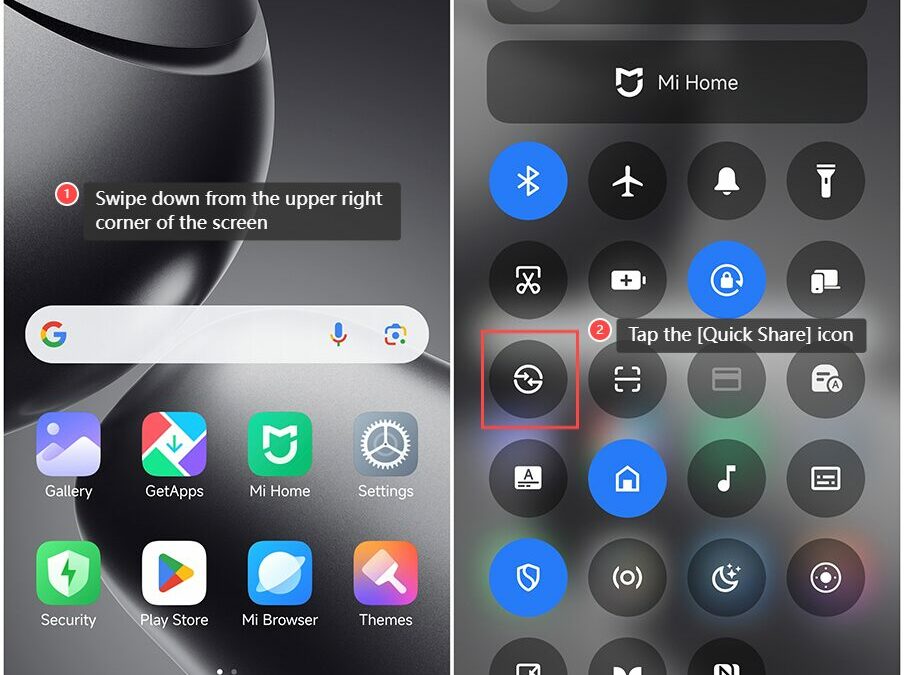Envie de tirer pleinement parti du multitâche sur votre smartphone ou tablette Xiaomi ? Avec la dimension toujours croissante des écrans, qui flirtent désormais le plus souvent avec 6 pouces ou plus, la fonctionnalité d’écran partagé s’impose comme un atout indéniable. Pouvoir regarder une vidéo tout en surfant sur le net ou répondre à un message sans avoir à changer constamment d’application est devenu un réflexe pour beaucoup. Sur Xiaomi, cette capacité est d’autant plus présente, que ce soit sur les modèles équipés d’un Android pur ou sur ceux animés par la surcouche MIUI, toujours très intuitive et riche en options. Que vous utilisiez un Redmi, un Mi ou une tablette Mi Pad, il existe différentes méthodes pour activer le partage d’écran et profiter pleinement de cet avantage. Ce guide dévoile toutes les astuces pour maîtriser cette fonctionnalité, en gardant à l’œil les spécificités offertes par Xiaomi, la compatibilité des applis, et les accessoires complémentaires comme Mi Share ou Smart Share pour une expérience connectée maximale.
- Le multitâche sur Xiaomi : pourquoi l’écran partagé est devenu un standard incontournable.
- Différences entre Android pur et MIUI dans l’activation du mode écran partagé.
- Les limites à connaître : quelles applications supportent l’écran partagé sur Xiaomi ?
- Options de partage d’écran avancées : du Google Cast à Miracast en passant par Mi TV.
- Les astuces pour désactiver et gérer facilement l’écran partagé sans perdre son contenu.




Comprendre le mode écran partagé sur Xiaomi : une fonction clé du multitâche moderne
Depuis qu’Android 7 Nougat a introduit le multitâche en divisant l’écran, l’usage des smartphones a radicalement changé. Aujourd’hui, il est quasi inconcevable d’utiliser un smartphone sans pouvoir ouvrir deux applications côte à côte. Ce n’est pas un simple gadget : c’est devenu une nécessité, tant pour le travail que pour la consommation de contenu ou la communication. Sur Xiaomi, cette fonction s’intègre parfaitement grâce à l’évolution matérielle – la taille des écrans de plus en plus large facilite grandement la manipulation simultanée de plusieurs apps.
En pratique, imaginez regarder un tutoriel vidéo YouTube dans la moitié supérieure de votre écran, pendant que dans la partie inférieure, vous notez les idées clés sur une application de prise de notes, ou répondez à un message. Ce type d’usage multimodal, rendu possible par Xiaomi, fait gagner un temps fou tout en améliorant la productivité. D’autant que la distinction entre Android pur (Xiaomi Mi A1, Mi A2, Mi A3) et MIUI (Redmi Note 4, Redmi Note 7, Mi 9) apporte quelques nuances dans la mise en œuvre, qu’il vaut mieux maîtriser pour passer maître dans l’art du multitâche.
Tableau comparatif : multitâche Android pur vs MIUI
| Critère | Android pur (ex : Mi A2) | MIUI (ex : Redmi Note 7) |
|---|---|---|
| Activation écran partagé | Accéder au multitâche > faire glisser une app vers le haut | Ouvrir multitâche > cliquer sur « Écran partagé » en haut |
| Manipulation des fenêtres | Redimensionnement libre des deux applications | Glisser-déposer les applis dans les deux zones |
| Applications supportées | La majorité, quelques exceptions | Léger plus de restrictions sur certaines apps ou jeux |
| Gestes | Varie selon configuration, souvent bouton multitâche | Compatible avec gestes MIUI simplifiés |
- En fonction de votre modèle Xiaomi, l’accès à cette fonctionnalité se fait légèrement différemment.
- MIUI intègre souvent des optimisations supplémentaires, notamment dans la gestion des fenêtres flottantes.
- Dans la majorité des cas, les applications principales du Google Play Store sont compatibles.

Le rôle de la taille d’écran Xiaomi dans le confort multitâche
Les smartphones Xiaomi, avec leur écran souvent proche ou dépassant les 6 pouces, offrent une toile suffisamment large pour un confort notable en mode partagé. Soyons clairs : sur un écran de 5 pouces, le multitâche reste délicat à manier. Mais sur un Redmi Note 10, un Mi 11 ou un Mi Pad 7 Pro, deux applications tiennent facilement côte à côte sans que l’expérience ne perde en fluidité ou lisibilité.
Ce qui fait la différence, c’est aussi le taux de rafraîchissement, la résolution, et bien sûr la puissance du processeur. Xiaomi, fidèle à sa stratégie de fournir un excellent rapport qualité-prix, équipe ses modèles phares de composants capables de gérer cette charge multitâche sans lag, y compris pendant la lecture vidéo ou le gaming léger.
Activer et désactiver le partage d’écran sur un smartphone Xiaomi : méthodes détaillées
Il ne suffit pas de savoir que le mode écran partagé existe, il faut aussi savoir comment l’activer et le désactiver rapidement pour en faire un usage fluide. Dans les faits, Xiaomi propose plusieurs accès, selon que l’on utilise Android pur ou MIUI. Quelques astuces permettent de gagner du temps, notamment si vous êtes souvent en mode multitâche.
Sur Android pur (Mi A1, Mi A2, Mi A3) : la méthode classique
- Ouvrir le sélecteur d’applications via le bouton multitâche ou le geste dédié.
- Choisir la première application à utiliser, puis la faire glisser vers le haut de l’écran. Cela enclenche automatiquement le mode écran partagé.
- En bas, sélectionner la deuxième application avec laquelle vous souhaitez travailler simultanément.
- Redimensionner les deux fenêtres à votre guise en déplaçant la barre de partage.
- Pour désactiver le mode, il suffit de faire glisser la barre de séparation sur l’application à fermer ou d’appuyer sur le bouton « Retour ».
Sur MIUI (Redmi, Mi 9, Mi 10) : un processus légèrement différent
- Appuyez sur le bouton multitâche ou glissez vers le haut pour accéder aux applications récentes.
- Dans le multitâche, repérez le bouton « Écran partagé » qui apparaît en haut.
- Faites glisser l’application souhaitée vers la partie supérieure grisée.
- Sélectionnez la seconde application dans la zone inférieure.
- Le redimensionnement est aussi possible et le fonctionnement fluide.
- Désactivation par glissement ou retour classique.
Tout bon utilisateur Xiaomi garde en tête ces raccourcis. Au fil du temps, on le sent tout de suite : cette fonction fait gagner en efficacité, surtout pour jongler entre messageries, réseaux sociaux, et contenus multimédias. Rappelons que toutes les applications ne sont pas forcément compatibles avec l’écran partagé, notamment les jeux lourds ou certaines apps propriétaires. L’astuce est de tester ou de se rabattre sur des applis alternatives.
| Étapes | Android pur | MIUI |
|---|---|---|
| Accès au multitâche | Bouton multitâche ou geste | Bouton multitâche ou geste |
| Activation écran partagé | Glisser app vers haut | Clique sur « Écran partagé » + glisser app |
| Désactivation | Glisser la barre de partage | Idem + bouton retour |
Les options de partage d’écran avancées sur Xiaomi : au-delà du multitâche local
Si l’écran partagé, c’est la star du multitâche local, Xiaomi pousse aussi la frontière du partage vers d’autres dimensions. La gamme Mi, notamment avec MIUI, surfe notamment sur l’intégration poussée avec Mi Share, Smart Share, Google Cast, ou encore Chromecast et Miracast. Ces technologies permettent de projeter l’écran Xiaomi sur d’autres appareils compatibles, comme un téléviseur Mi TV ou tout écran connecté.
Derrière ces noms techniques, c’est tout un écosystème qui se déploie pour que partager son contenu ne se limite plus à deux applications sur un petit écran. Mi Share, par exemple, facilite la transmission rapide de fichiers et d’écrans entre smartphones Xiaomi et appareils compatibles. Smart Share, quant à lui, est souvent le pont vers les écrans plus grands.
Tableau des principales technologies de partage d’écran Xiaomi
| Technologie | Fonction principale | Appareils compatibles | Avantages clés |
|---|---|---|---|
| Mi Share | Transfert rapide de fichiers et partage d’écran entre Xiaomi | Smartphones Xiaomi, tablettes Mi Pad | Ultra-rapide, sans connexion internet |
| Smart Share | Partage de contenu multimédia avec TV et autres écrans | Mi TV et appareils compatibles DLNA | Facile à configurer, fluide |
| Google Cast | Projection d’écran vers Chromecast | Chromecast, téléviseurs connectés | Large écosystème Android |
| Miracast | Projection sans fil d’écran entre appareils | Tous les appareils compatibles Miracast | Pas besoin de routeur Wi-Fi |
Un exemple concret : projeter une conférence sur Mi TV pendant que la tablette Mi Pad 7 Pro continue à servir d’écran de contrôle ou de prise de notes. Un confort qui illustre bien la maîtrise Xiaomi du partage sous différentes formes. Pour les utilisateurs avancés ou professionnels, ces fonctionnalités placent Xiaomi en tête des appareils mobiles pour la productivité et la connectivité.
Trucs et astuces pour maîtriser l’écran partagé Xiaomi et éviter les pièges courants
Comme toute fonctionnalité technologique, le mode écran partagé sur Xiaomi a ses petites subtilités qu’il vaut mieux connaître pour éviter frustrations et pertes de temps. Par exemple, gérer deux applications ouvertes simultanément peut rapidement consommer plus d’énergie, ce qui incite à bien contrôler ses usages.
De plus, dès lors que le multitâche est en place, certaines applis gourmandes en ressources ou à interface figée refusent l’ouverture en double fenêtre. Cela provoque parfois des bugs ou des fermetures intempestives, à l’image de quelques jeux ou logiciels très spécifiques.
La bonne nouvelle, c’est que Xiaomi fournit régulièrement des mises à jour de MIUI qui optimisent la fonction multitâche. Le passage à MIUI 14 ou supérieur en 2025, par exemple, améliore notablement la fluidité et la gestion de l’écran partagé, avec l’intégration du mode « fenêtre flottante » complémentaire à l’écran divisé.
- Tester la compatibilité des applications avant usage intensif en multitâche.
- Penser à bien redimensionner les fenêtres pour adapter la lecture ou la saisie.
- Éviter d’ouvrir trop d’applications simultanément pour ne pas faire ralentir le mobile.
- Utiliser des accessoires Xiaomi, comme Mi TV, pour étendre le partage d’écran à d’autres appareils.
- S’appuyer sur les fonctionnalités avancées comme Google Cast pour du partage sans fil fluide.
Ce petit guide ne serait pas complet sans mentionner l’importance d’une bonne configuration initiale et de la vigilance lors de l’utilisation. Un bon réflexe est aussi de consulter des ressources dédiées ou des tutoriels sur des forums spécialisés, comme celui de le forum Xiaomi qui regorge de conseils avisés.
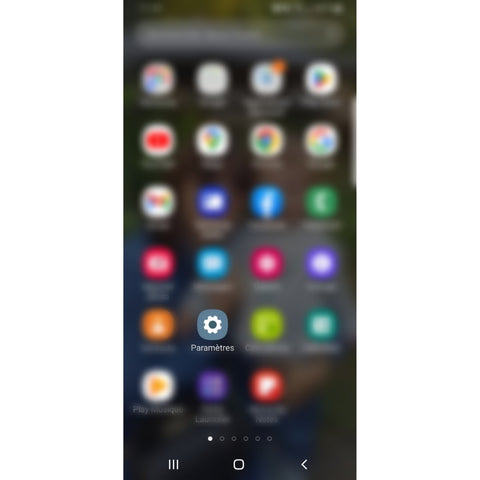




Enjeux et perspectives du partage d’écran dans l’écosystème Xiaomi en 2025
Le partage d’écran ne se limite pas à multiplier les fenêtres d’applications sur votre smartphone. Aujourd’hui, il fait partie intégrante d’une expérience numérique plus large, où Xiaomi s’impose comme un acteur de premier plan. L’expansion constante des technologies comme Mi Share, Smart Share et la montée en puissance des protocoles Google Cast et Miracast démontrent l’importance croissante d’une connectivité fluide entre appareils.
En parallèle, Xiaomi travaille activement à rendre cette fonctionnalité plus accessible, intuitive et puissante, que ce soit via la surcouche MIUI ou les nouveautés matérielles de ses appareils. La sortie de modèles comme la Mi Pad 7 Pro s’accompagne d’une optimisation du mode écran partagé, avec une meilleure gestion des applications, une réactivité accrue et un confort visuel amélioré.
Enfin, dans un monde où la productivité mobile prend une place majeure – chez les télétravailleurs comme chez les créateurs de contenu – le partage d’écran Xiaomi devient un véritable levier pour une expérience fluide, sans compromis. L’adopter et le maîtriser, c’est s’assurer un avantage technologique loin devant la simple consommation passive.
| Année | Évolution majeure | Impact utilisateur |
|---|---|---|
| 2016 (Android 7) | Introduction du multitâche écran partagé | Double usage sur smartphones avec écrans élargis |
| 2020 | Optimisation MIUI pour multitâche et fenêtres flottantes | Meilleure gestion des apps simultanées |
| 2025 | MIUI 14 : amélioration du partage d’écran et interaction multi-appareils | Fluidité accrue et intégration écosystème Xiaomi plus forte |




Comment activer rapidement l’écran partagé sur un Xiaomi ?
Accédez au multitâche via le bouton dédié, puis glissez l’application choisie vers le haut (Android pur) ou cliquez sur ‘Écran partagé’ dans MIUI avant de sélectionner les applications.
Toutes les applications Android supportent-elles l’écran partagé sur Xiaomi ?
Non, certaines applications, notamment les jeux ou apps avec interface figée, ne supportent pas le mode écran partagé.
Puis-je utiliser le partage d’écran Xiaomi pour afficher mon smartphone sur une télévision ?
Oui, grâce à des technologies comme Google Cast, Miracast ou Smart Share, vous pouvez projeter l’écran sur une Mi TV ou d’autres écrans compatibles.
Le partage d’écran consomme-t-il plus de batterie ?
Effectivement, utiliser deux applications en simultané augmente la consommation, il faut donc être vigilant sur la gestion de l’énergie.
Peut-on ajuster la taille des fenêtres en mode écran partagé ?
Oui, Xiaomi permet de redimensionner la zone allouée à chaque application pour s’adapter à vos besoins.